10月23日(金)から発売が開始した「iPhone 12」と「iPhone 12 Pro」。長らくiPhone 7 Plusを使っていましたので、この機会に買い替えることに。両者に大きな違いはないので安価なiPhone 12にしようかとも思いましたが、せっかくならと望遠カメラも付いているiPhone 12 Proを買ってみました。購入したのはSIMフリーの256GBモデル。カラーはパシフィックブルーにしてみました。高級感がありますね!


側面もステンレススチールでプレミアム感があります。ただ指紋は付きやすいですが。

今まで使っていたiPhone 7 Plusとの比較。ひと回り小さくなっています。カメラがアピールしていますね。

iPhone同士の移行作業は簡単。以前のiPhoneからSIMカードを抜いて、新しいiPhoneに差します。

それぞれのiPhoneを近付けると移行するための設定画面が表示されるので作業を進めます。
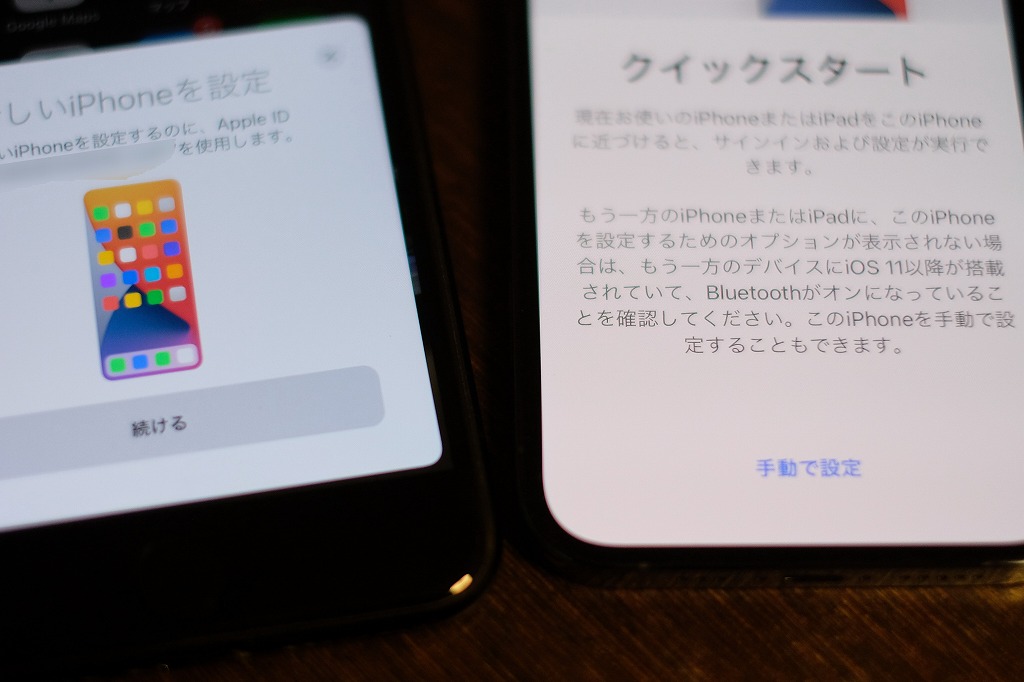
作業といっても、途中で新しいiPhoneの画面に映るマークを、古いiPhoneのカメラで読み取るくらいです。
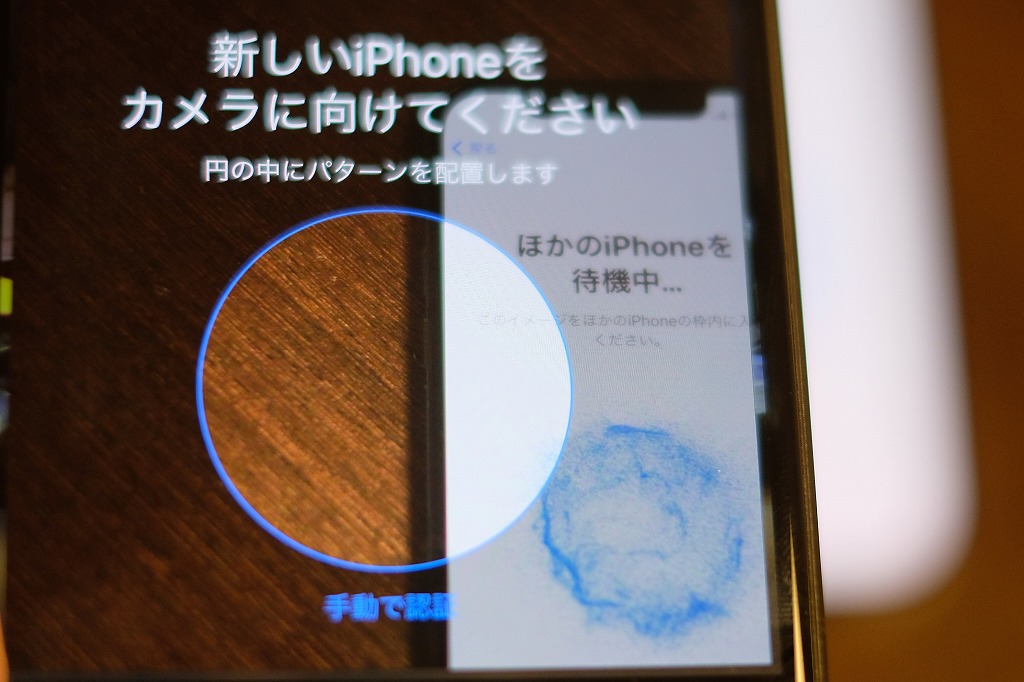
あとはアプリや設定も含めて一気に移行されます。データ量にもよりますが30分~1時間くらいでしょうか。Apple Payに登録しているクレジットカードも、新しいiPhoneでセキュリティコードを入力すれば使えるようになります。
Felicaを利用している場合はいったん古いiPhoneで登録を削除して、新しいiPhoneで登録します。今回はApple Watchも利用していたため、Apple Watchで登録を削除し、新しいiPhoneで設定すれば使えるようになりました。
そのほか、古いiPhoneで作業が必要になるのはLINEの移行くらいでしょうか。全くといってよいほど手間はかからず、以前の環境が新しいiPhoneに移ります。
なお格安SIMを利用している場合は、データ通信を行うために、プロファイルのインストールが必要になります。確か前回の移行時も忘れていて、外出時に、あっ、となった覚えがあります。ちなみに、利用しているのはmyneoでしたので、公式サイトのこちらのページからプロファイルをダウンロードしてインストールしました。ダウンロードが完了すると設定画面の名前の下あたりに「プロファイルがダウンロード済み」となっているので、こちらをタップし、
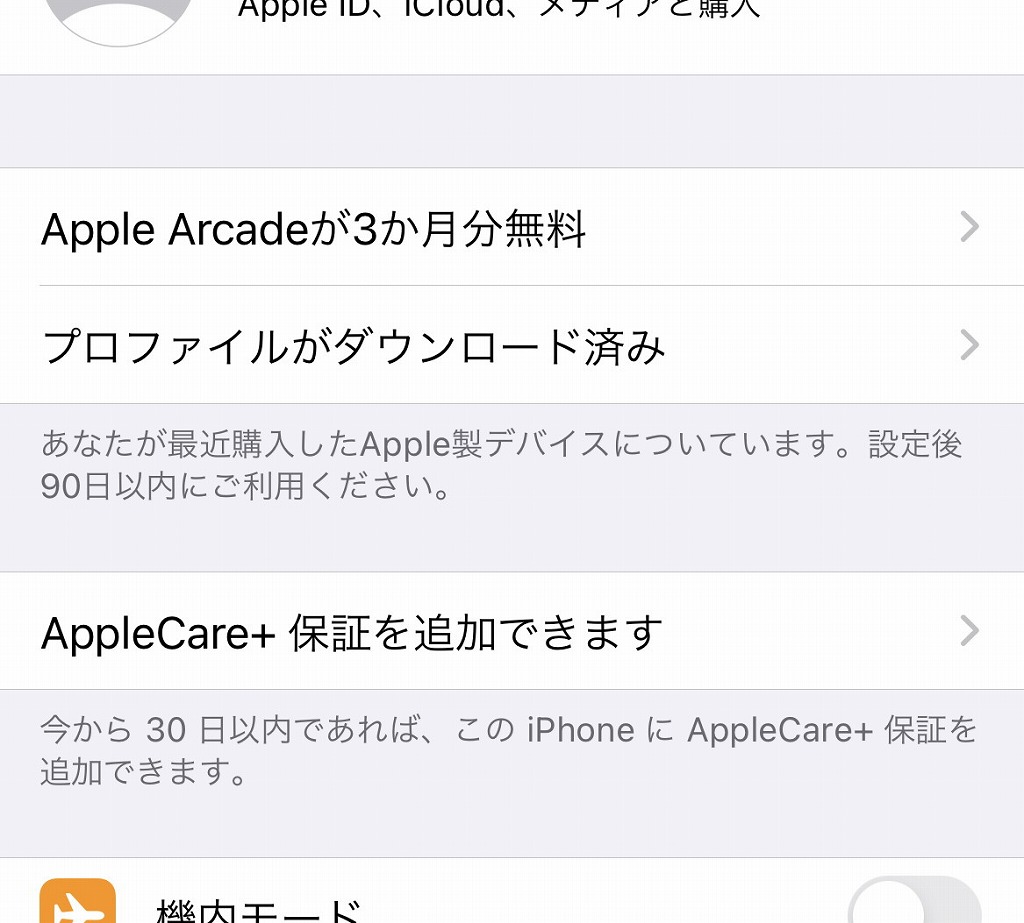
次の画面で右上にある「インストール」をタップすれば完了です。
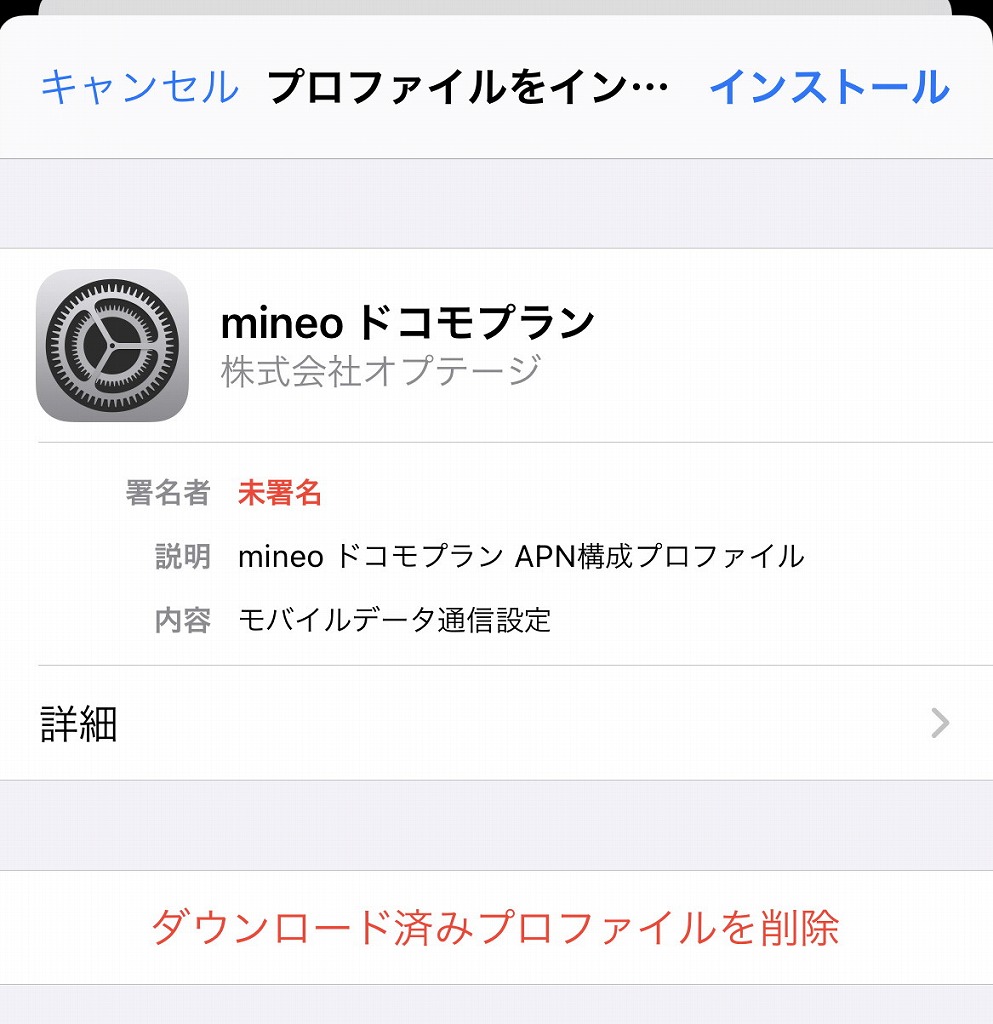
その後、簡単にいじっただけですが、動作がサクサクですね。ネットの閲覧もスムーズに行えます。一番気になるのはカメラ画質ですけれど、これはまたあとでチェックしてみます。
ちなみに、最初画面が少し黄色っぽいなあ、と思いましたが、これは「TrueTone」というどの光源でも同じように色が表示される機能が原因でした。すっきりした色のほうが好みでしたので、この機能はすぐ無効にしておきました(設定は、「設定」-「画面表示と明るさ」で)。